- 常见问题
产品更新
 更新日志
更新日志- 2025.12.19
- 2025.10.22
- 2025.08.13
- 2025.06.19
- 2025.04.24
- 2025.02.28
- 2024.12.31
- 2024.11.28
- 2024.10.30
- 2024.09.27
- 2024.08.15
- 2024.07.18
- 2024.06.17
- 2024.05.11
- 2024.03.28
- 2024.03.01
- 2024.02.01
- 2024.01.03
- 2023.12.01
- 2023.10.30
- 2023.09.12
- 2023.08.18
- 2023.07.28
- 2023.07.07
- 2023.06.09
- 2023.05.19
- 2023.04.28
- 2023.04.14
- 2023.03.27
- 2023.03.10
- 2023.02.17
- 2023.01.18
- 2023.01.06
- 2022.12.22
- 2022.11.07
- 2022.10.14
- 2022.09.23
- 2022.09.09
基础
营销
会话
服务
销售
其他
 基础功能相关
基础功能相关 企业微信相关
企业微信相关- AI会话管理
- 如何配置文档权限
- 如何在企微设置群发规则
- 如何一键拨出触达客户
- 如何将手机号授权给微伴
- 关键词相关扩展功能
- 企业微信和微伴助手的群发功能对比
- 快速删除已流失客户
- 如何扩容
- 微信客服授权教程
- 企微互通账号
- 企业微信如何配置成员标签
- 开通消息存档教程
- 朋友圈示例
- 如何开通微伴朋友圈
- 如何查看服务码
- 如何获取直播Secert
- 如何获取企业通话secret?
- 如何授权微伴助手
- 如何编辑企业入群欢迎语
- 如何在企业微信填写手机号
- 如何修改企业授权范围
- 如何重新获取Secert
- 如何创建企微活码
- 如何绑定视频号
- 如何设置企业微信手机号
- 添加侧边栏使用成员
- 「欢迎语」「企业群发」等功能添加成员
- 如何设置朋友圈对外展示信息(自动配置)
 公众号相关
公众号相关 小程序相关
小程序相关 第三方相关
第三方相关- 微信小店-客户操作说明
- 微信小店-导购介绍手册
- 如何获取平台序列号
- 如何获取序列号
- 如何获取转账场景ID
- 如何下载免密校验文件
- 阿里外呼使用教程
- 如何获取视频号直播账号密钥
- 如何获取小红书店铺ID
- 如何获取视频号直播账号ID
- 如何获取视频号短视频feed ID
- 如何订购淘口令应用
- 如何授权淘口令应用
- 如何获取京东商家ID
- 如何填写小鹅通订阅消息
- 如何订购微信小店
- 如何授权微信小店
- 微信小店如何绑定微信开放平台
- 如何获取抖店ID
- 如何获取关联码
- 如何获取淘宝店铺账号名
- 小鹅通如何绑定微信服务号
- 如何在有赞购买微伴助手
- 如何在微盟购买微伴助手
- 如何添加微盟店铺
- 如何获取一知相关信息
- 如何导入店铺订单报表
- 如何添加有赞店铺
- 如何填写IP白名单
- 如何获取小鹅通的client_id,client_sercet,app_id
- 如何在微盟授权微伴助手
- 如何在微店购买微伴助手
- 如何从淘宝导出订单报表?
- SSO单点登录对接指南
- 如何授权【自建应用】
- 如何授权【第三方应用】
- 授权【第三方应用】和【自建应用】
 群功能相关
群功能相关
联系我们
权限管理
一、功能介绍
在权限管理中可以更改企业成员的微伴角色、对角色进行权限设置,并查看操作记录。
- 超级管理员:具有所有功能的操作权限;权限范围不可被更改;
- 管理员:具有除客户迁移功能以外的所有操作权限;权限范围不能被更改;
- 部门管理员:具有部分功能的部门操作权限,权限范围可以被更改;
- 普通员工:具有部分功能的操作权限,权限范围可以被更改;
- 自定义角色:支持创建自定义角色,可以根据企业业务设置自定义角色的权限范围。
二、使用场景
添加了微伴助手应用的企业都可以使用权限管理,能够让企业员工在使用微伴时分清各自的职责和操作范围,安全有序地管理企业。
三、使用权限
超级管理员、管理员——可以管理角色、权限;
部门管理员——可查看角色、权限;
普通员工——不可管理;
自定义角色——可根据企业业务自行设定,设定为查看角色和权限,或管理角色和权限。
四、操作步骤
1、管理角色
进入【微伴后台】>【基础】>【配置中心】>【权限管理】,左侧为【角色管理栏】;
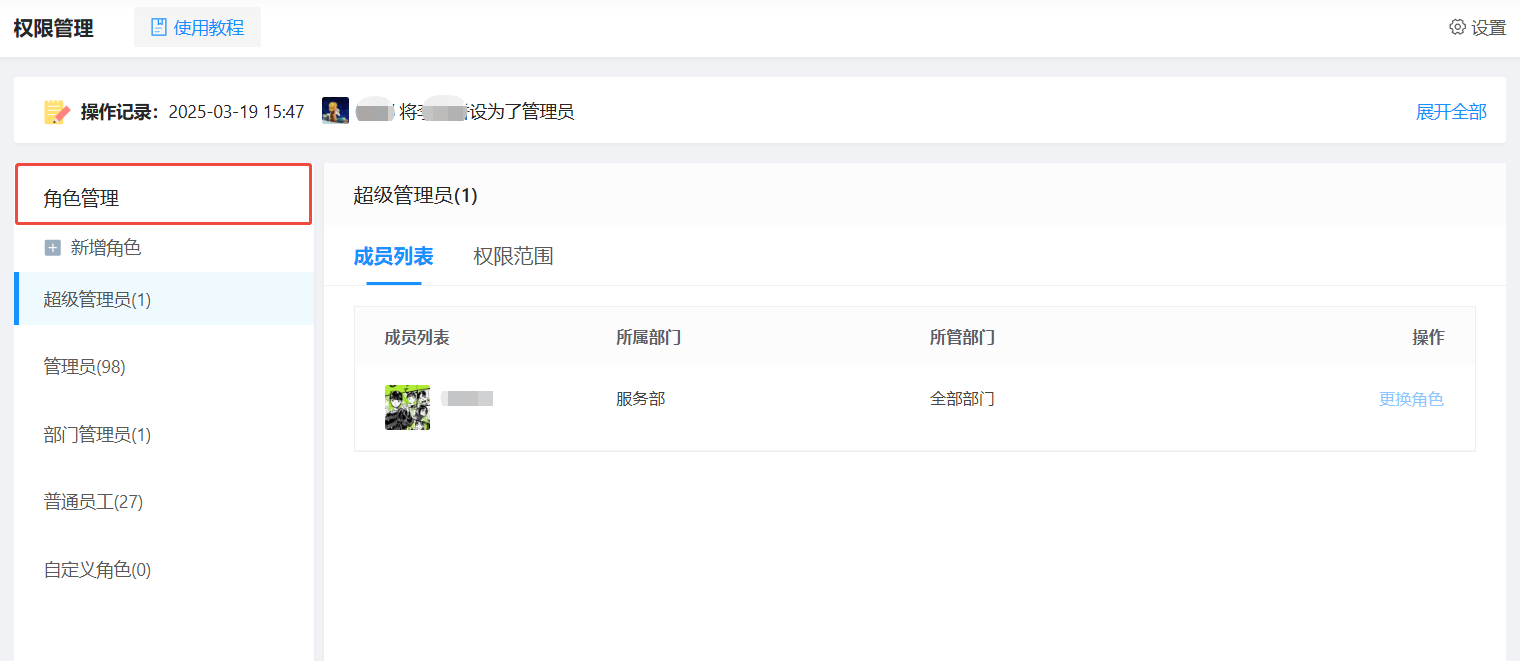
角色管理对应的成员列表显示的是具有该角色的全部员工,搜索框只能搜索出在该角色分组里的员工;
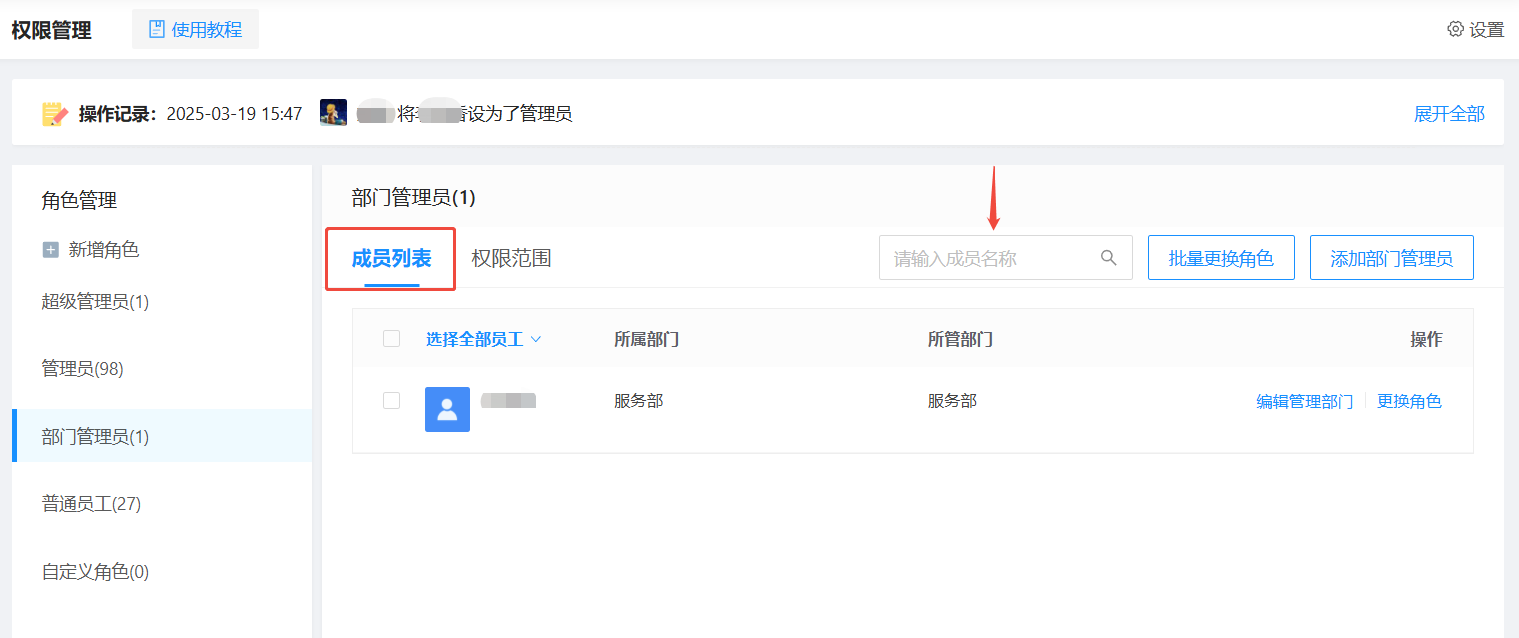
超级管理员、管理员、部门管理员、普通员工是微伴的默认角色,不能修改或删除,可根据企业需要,增加自定义角色;
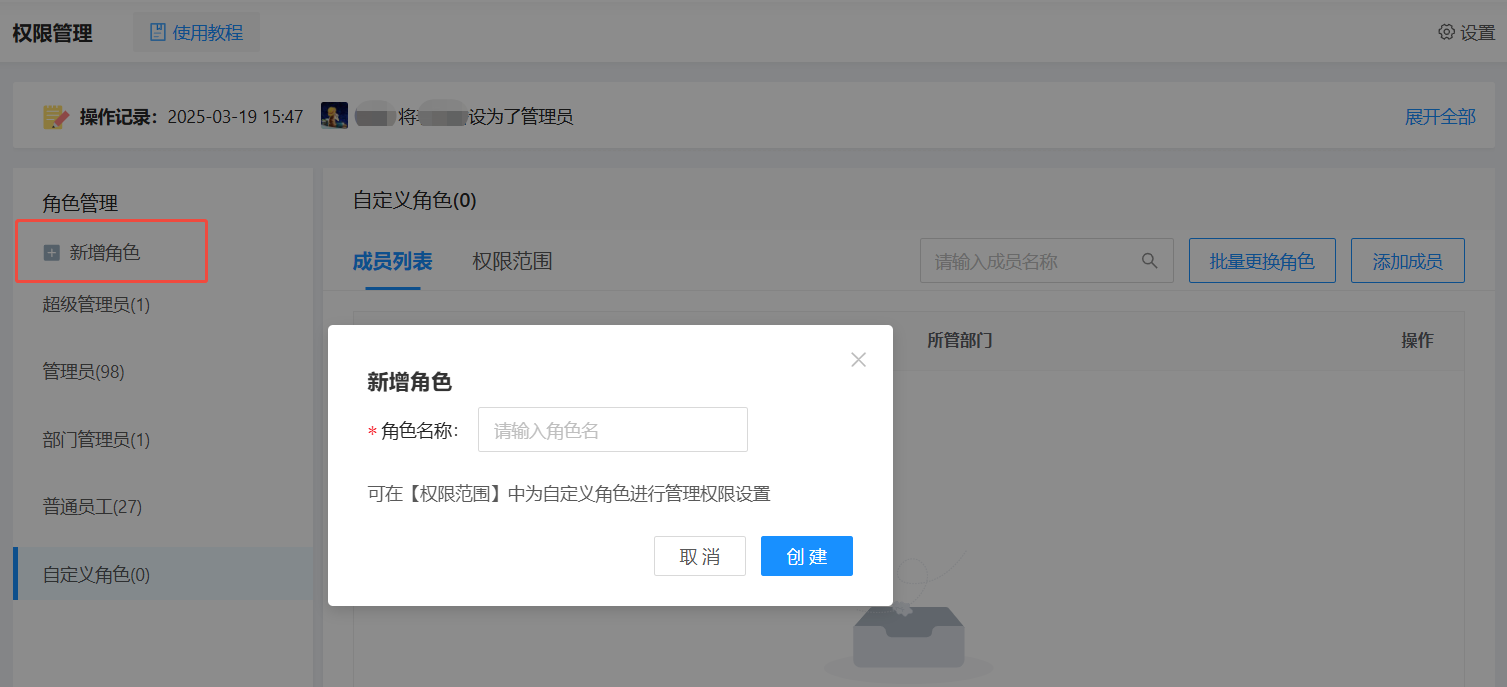
且自定义角色支持修改/删除/复制;
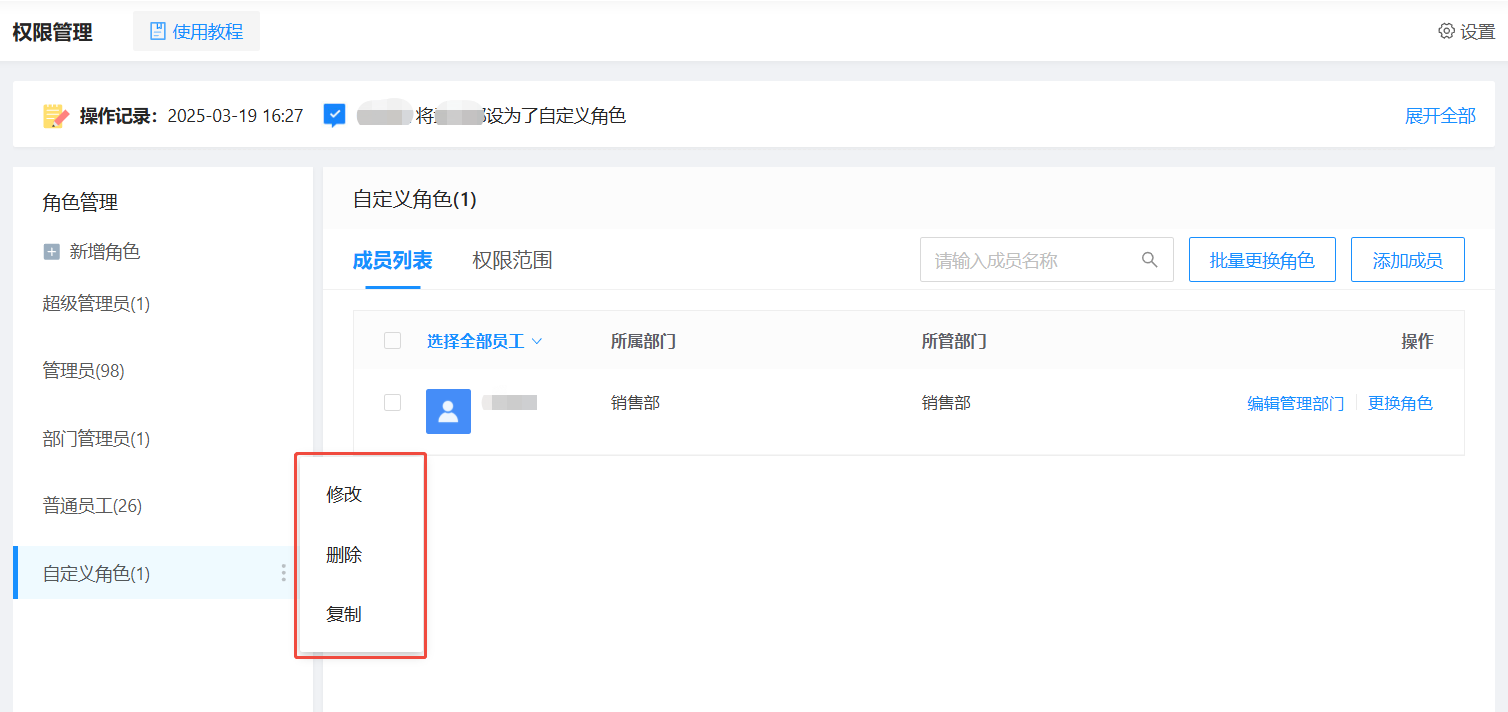
如果是部门管理员,可以修改该成员管理的部门;
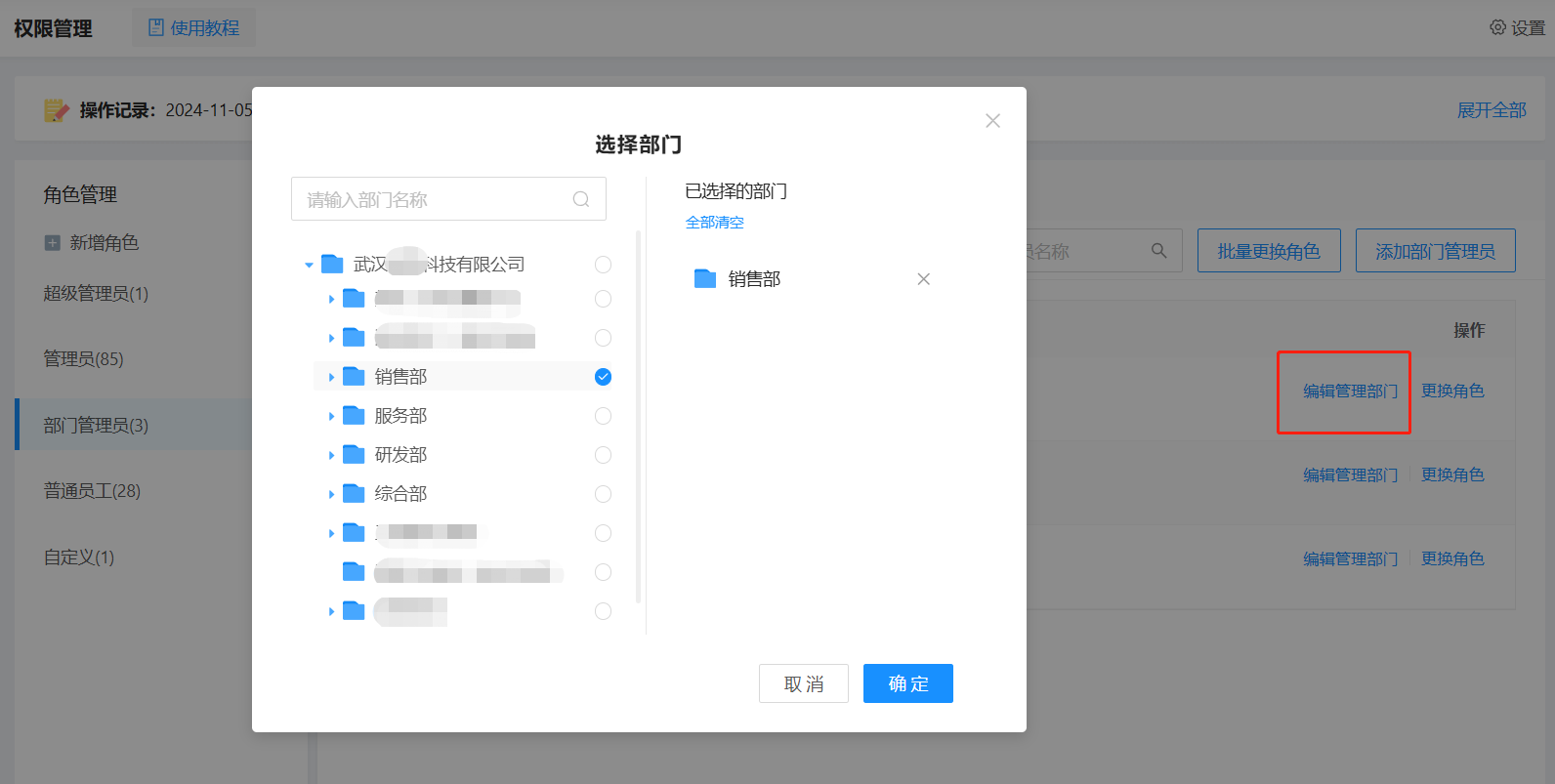
在【角色管理】栏中选择角色,会出现对应的成员列表,可进行更改企业成员的角色;
注意:
管理员可修改除了超级管理员外的全部角色;
部门管理员只能修改普通员工角色;
自定义角色若在权限范围-管理权限处开启了权限管理,则可以修改普通员工角色。
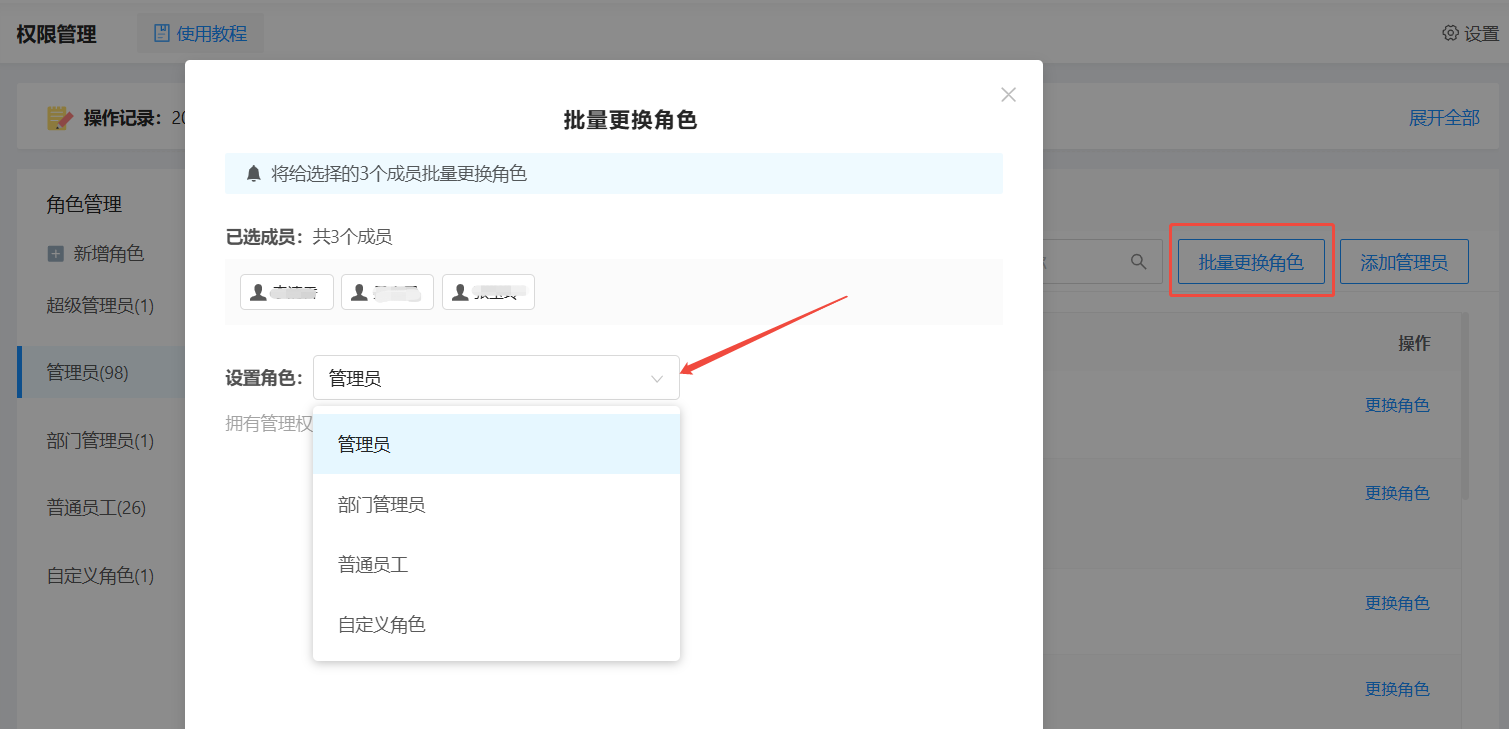
或者直接在角色的成员列表中找到该员工,点击【更改角色】;
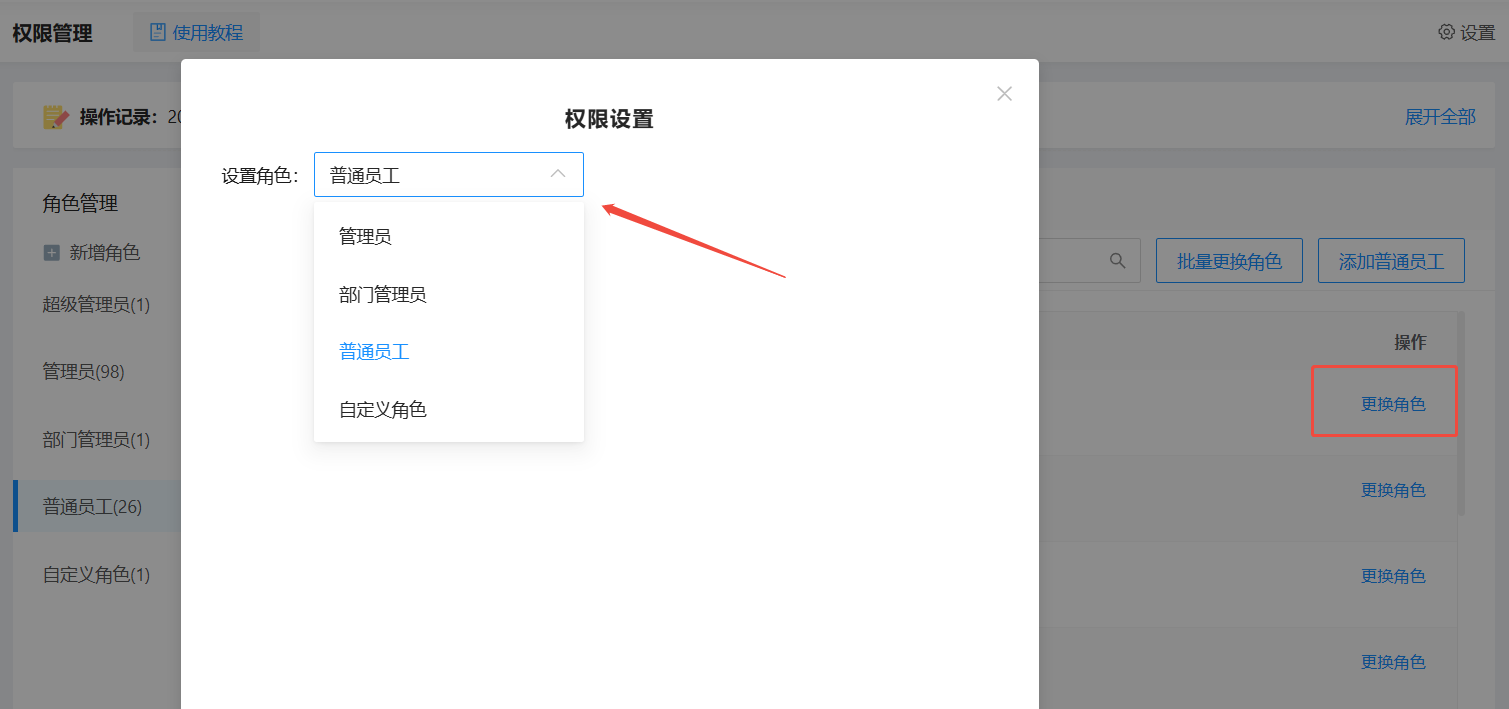
注意:超级管理员不支持添加角色,只支持更换角色,若需要更换请联系我们的服务人员哦~
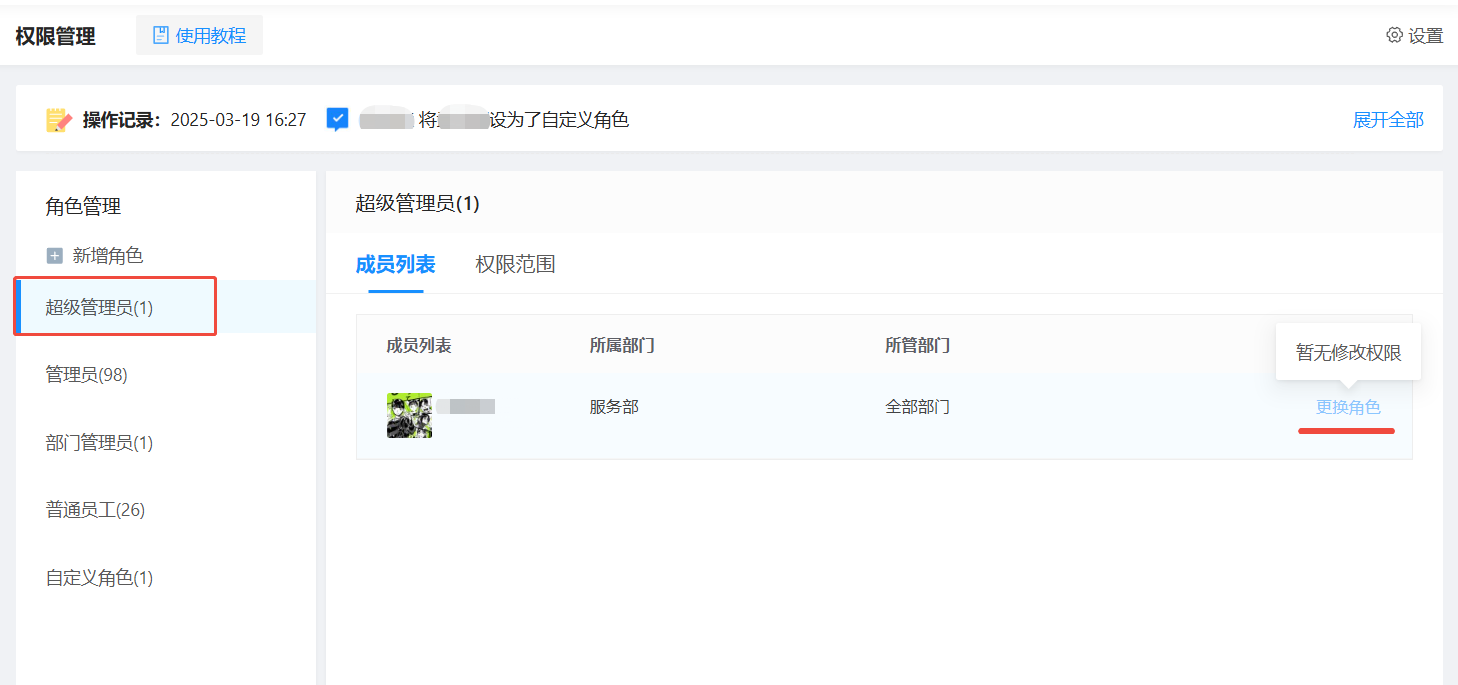
2、权限范围
在角色管理栏选择角色分组,再点击【权限范围】,可查看该角色的功能使用权限;
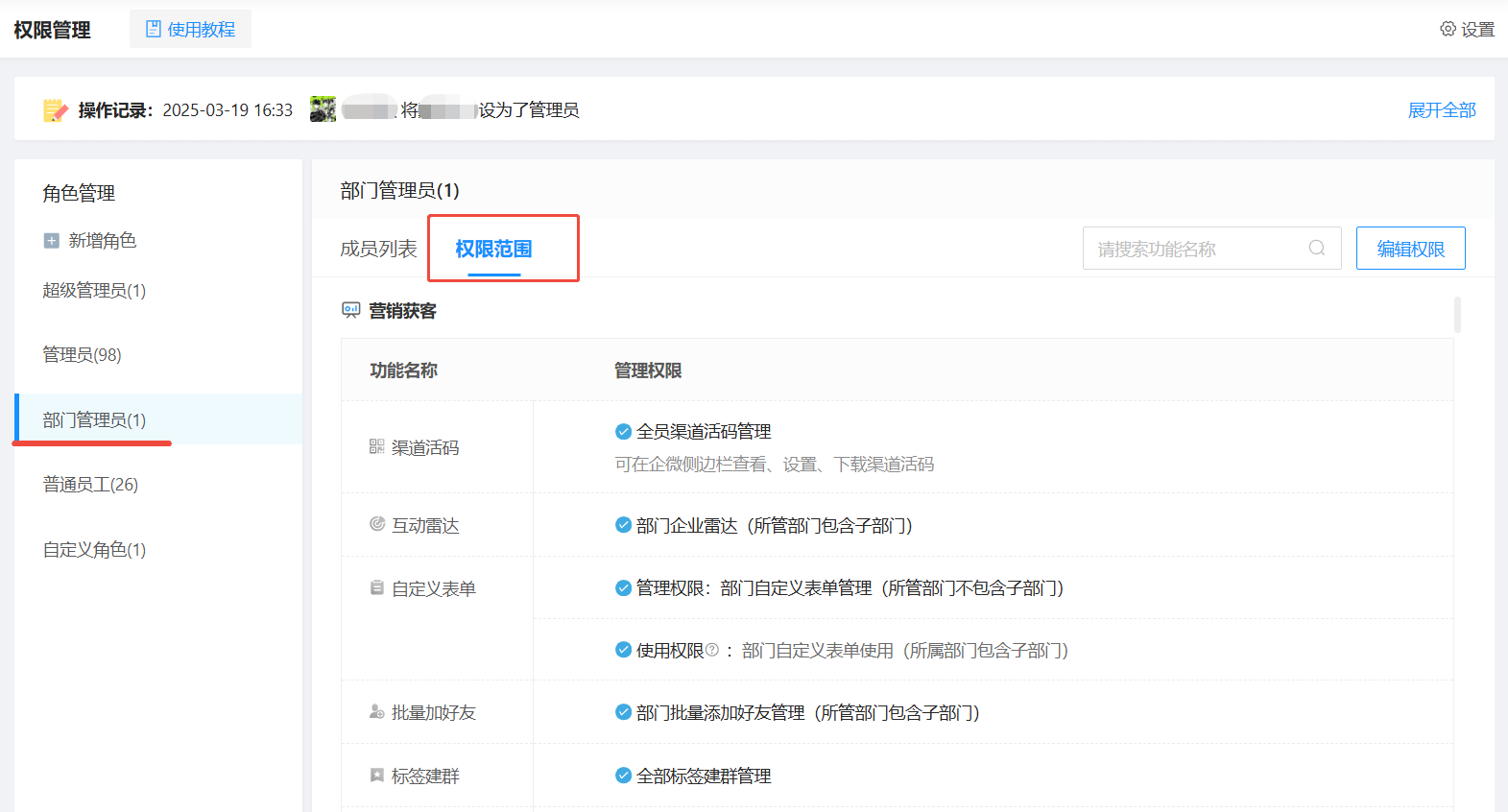
点击右上方的编辑权限按钮,可进行编辑该角色的权限范围;
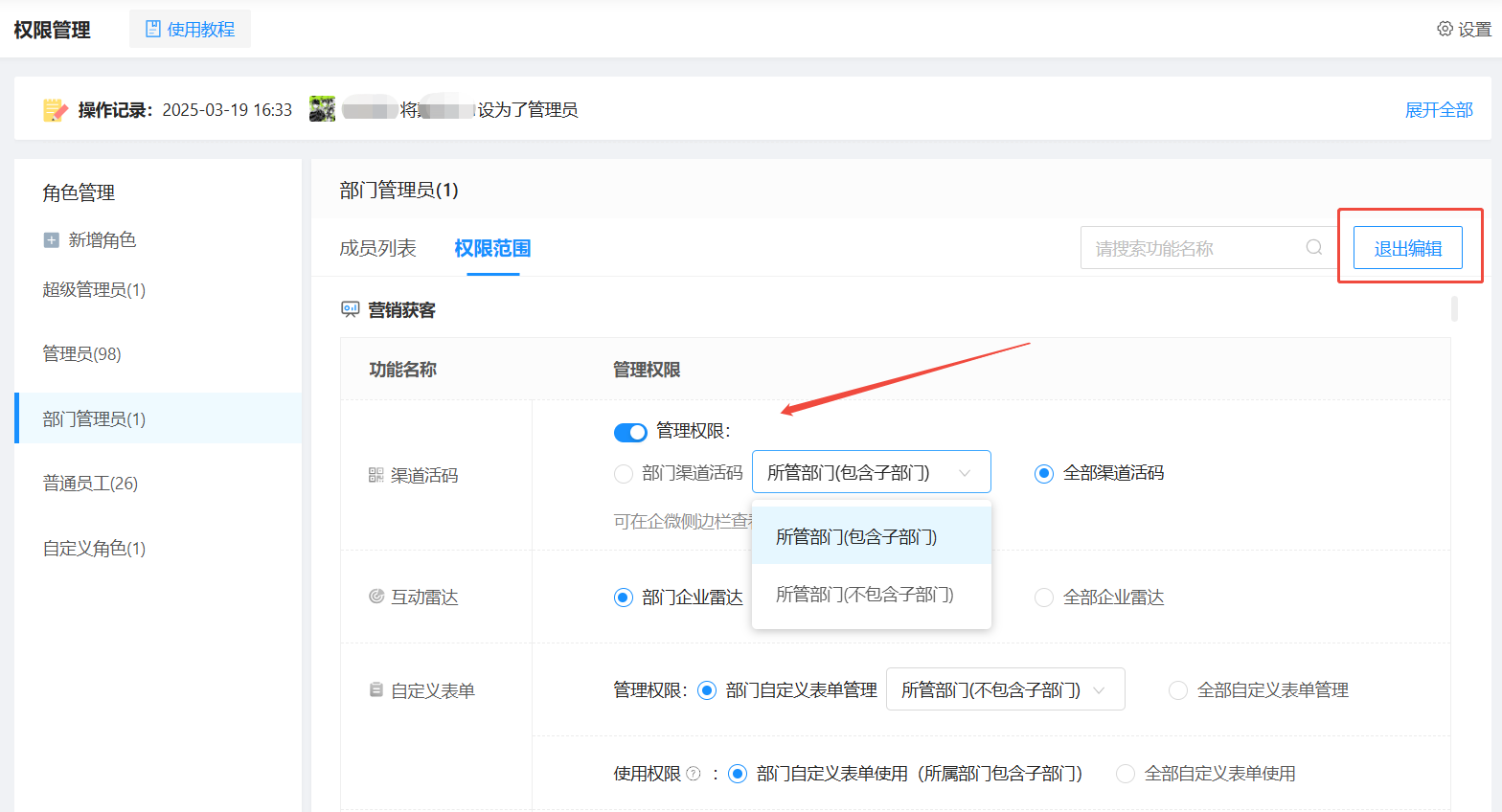
3、操作记录
可在操作记录中查看具体的时间、操作人和操作动作;
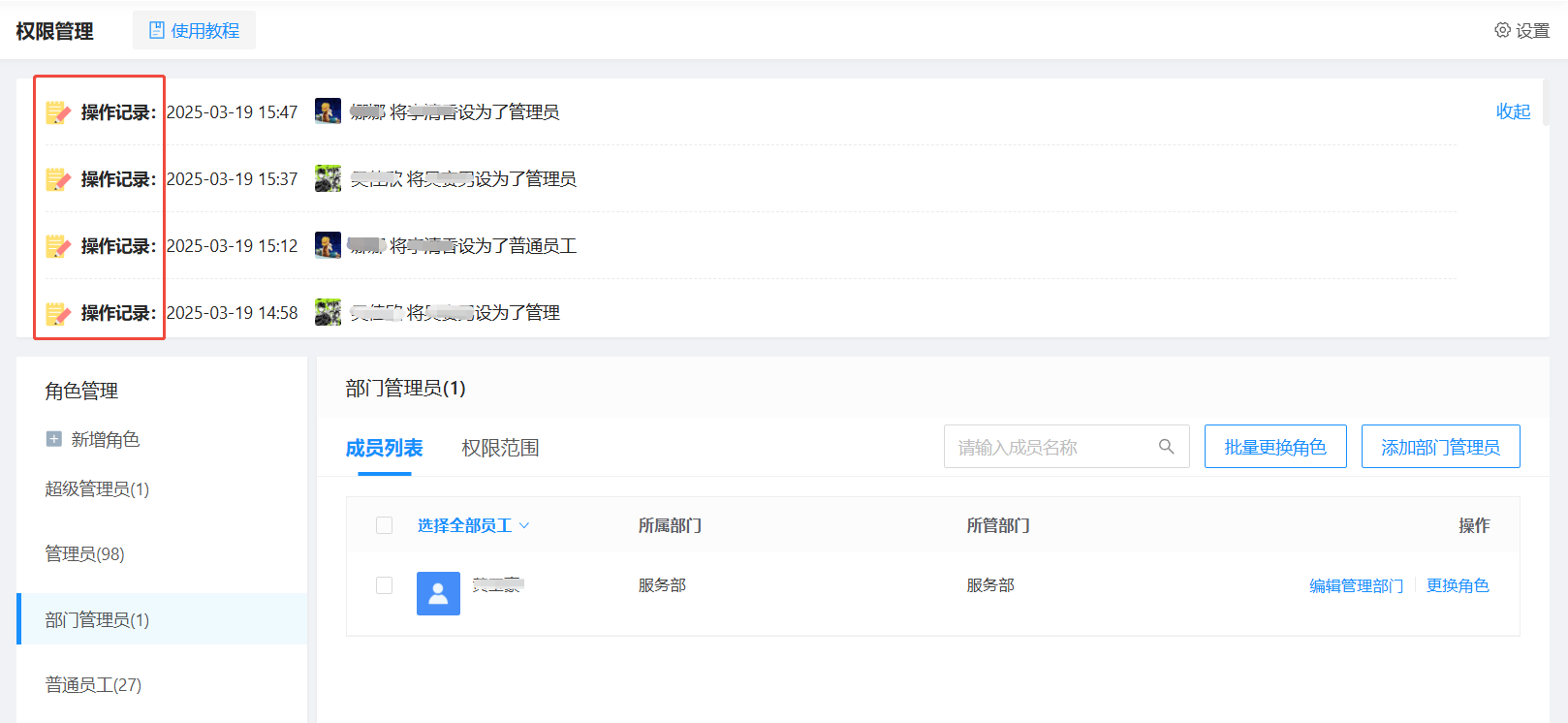
五、注意事项
使用 权限管理 前,需配置 基础席位 ;
默认角色设置:
如果想要给新增授权的员工默认设置为某个角色,可在【设置】中调整
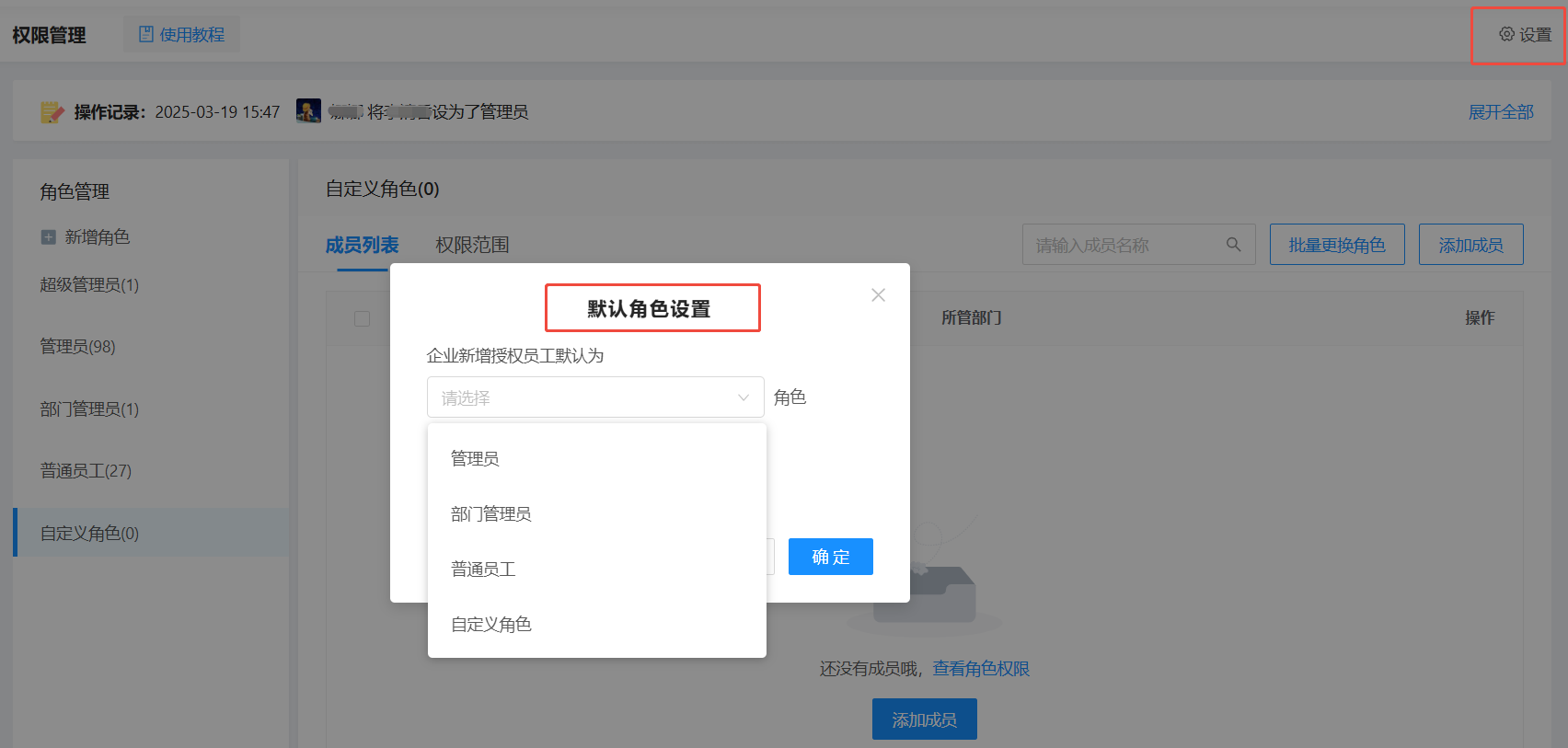


 营销获客
营销获客 内容中心
内容中心 客户运营
客户运营 客户管理
客户管理 客户群管理
客户群管理 数据统计
数据统计 应用中心
应用中心 配置中心
配置中心 企微活码
企微活码 营销工具
营销工具 客户属性
客户属性 营销计划
营销计划 会员权益
会员权益 AI检测
AI检测 会话分析
会话分析 会话质检
会话质检 会话智能
会话智能 在线客服
在线客服 工单系统
工单系统 项目管理
项目管理 客户之声
客户之声 线索管理
线索管理 销售管理
销售管理 销售工具
销售工具 商务合作
商务合作
 联系客服
联系客服